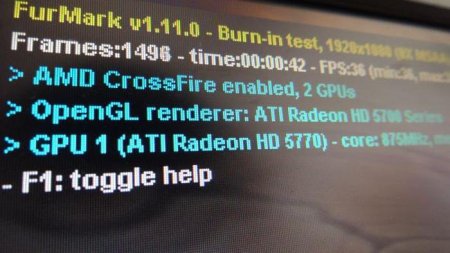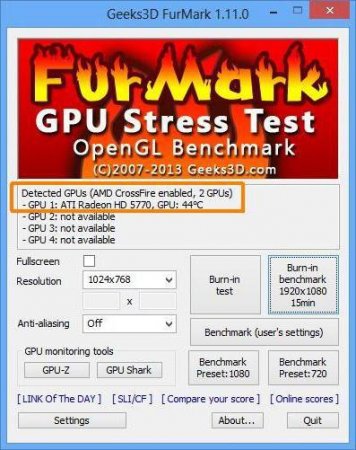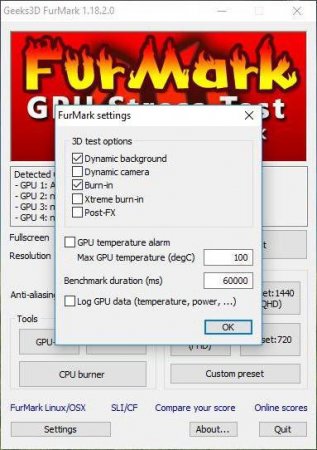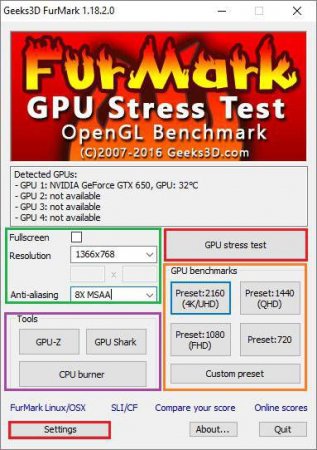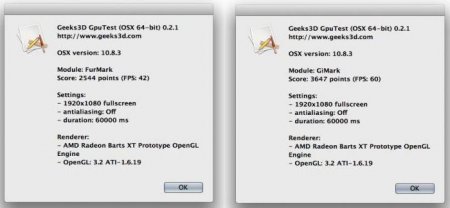Відтворення графіки та відео на комп'ютері, особливо при використанні сучасних тривимірних ігор, є, мабуть, одним із найбільших каменів спотикання нинішнього комп'ютерного світу. І тут, перш ніж встановлювати гру (невідомо ще, як вона себе буде вести в системі), бажано перевірити, наскільки ваша відеокарта підходить для запуску програми. Для цього і створена спеціальна утиліта FurMark. Як користуватися цією програмою, зараз і буде розглянуто. Відразу ж можна сказати, що нічого особливо складного тут немає. Але потрібно дотримати кілька обов'язкових умов і звернути увагу на деякі важливі настройки.
Geeks3D FurMark: як користуватися? Введення в основи тестування відеокарт
Програм для перевірки працездатності і продуктивності сучасних графічних чіпів сьогодні створено досить багато. Одне з таких – FurMark. Що це за програма?
Як вважається, це додаток являє собою досить серйозний засіб для проведення стрес-тесту встановленого графічного прискорювача на предмет його перегріву і продуктивності. Проте це далеко не все, що вміє робити програма FurMark. Опис програми говорить про те, що дана утиліта здатна на більше, ніж заявлено в офіційному порядку.
Коли виправдане використання програми?
Насамперед варто відзначити, що дана утиліта дозволяє не тільки дізнатися поточні характеристики графічного прискорювача.
Говорячи про те, як користуватися FurMark 1170.0 варто згадати, що у програму закладено дуже багато функцій, які згодяться оверклокерам (тим, хто намагається зробити розгін відеокарти, вірніше, графічного процесора).
Що вміє робити додаток?
Сама ж програма розрахована в основному на проведення тестування на предмет температурного режиму. Але це тільки так вважається, і точно так само думає більшість користувачів. Насправді ж програма може активно застосовуватися навіть для визначення того, наскільки встановлений блок живлення може витримувати критичні навантаження в енергоспоживанні. І це вже мова не йде про перевірки стабільності роботи графічного прискорювача.
В питанні того, як користуватися програмою FurMark, варто врахувати один дуже серйозний момент. Справа в тому, що іноді в процесі проведення тестування відеокарти, якщо блок живлення має відносно невелику потужність, комп'ютерна система може просто відключитися.
Не варто лякатися. Це нормально і свідчить лише про те, що блок, швидше за все, доведеться замінити, оскільки графічному прискорювачу елементарно не вистачає живлення (напруга і сила струму не відповідають характеристикам енергоспоживання графічного прискорювача).
Завантаження і установка
Окремо варто зупинитися на завантаження та інсталяції програми. Програма FurMark російською мовою доступна в інтернеті. Але бажано відвідати офіційний сайт розробника і завантаження для установки останню версію.
Тут проблема в тому, що у самої програми служба оновлення, тому кожна нова модифікація містить деяку кількість виправлень, доповнень і змін в алгоритмах стрес-тестування.
Супровідний комплект
Поки ще не зачіпаючи питання того, як користуватися програмою FurMark, окремо варто відзначити, що в її установчий комплект інтегровані такі чудові утиліти GPU-Z, GPU Shark і GPU Burner. Останню, до речі, багато користувачів і фахівці в галузі тестування та розгону графічних прискорювачів схильні називати якимось «кип'ятильником», який дозволяє розігріти відеокарту і досягти температур близько 100 градусів Цельсія і навіть вище.
Тест Furmark: як користуватися? Перший запуск і знайомство з інтерфейсом
Тепер безпосередньо про проведення тестів. Після першого запуску надзвичайно важливо освоїти інтерфейс. Незважаючи на всю його простоту (програма містить всього лише одне вікно), елементів керування в ньому досить багато.
По-перше, слід звернути увагу на поля автоматичного визначення графічного прискорювача і дозволу екрану. Окремої уваги заслуговують кнопки виклику вбудованих утиліт, про яких було сказано вище, а також кнопки пресетів (попередньо встановлених налаштувань), які можуть проводити перевірку в різних режимах. Основним же тестом прийнято вважати встановлюваний у всіх налаштуваннях режим Burn-in test, тобто своєрідний режим запису.
Початкові налаштування
Тепер про те, як працювати з програмою FurMark. Початковий етап передбачає встановлення контрольного температурного режиму, тобто виставлення критичного значення температури нагріву, при досягненні якого програма почне видавати попередження.
Звичайно, в звичайному режимі досягти порогу в 100 градусів практично нереально, тим не менш у налаштуваннях видачі сигналу тривоги (GPU temperature alarm) краще виставити значення не більше 80 градусів (за деякими рекомендаціями – не більше 90).
Бажані умови тестування
Отже, користувач запустив додаток FurMark. Як користуватися програмою? Зовсім просто. Більшість фахівців рекомендує відразу ж паралельно запустити утиліти GPU-Z і GPU Shark, щоб відслідковувати критичні температури в режимі реального часу. За бажанням можна встановити повноекранний режим тестування (що, до речі, є оптимальним варіантом). В полі трохи нижче бажано вказати час проведення тесту, виражене в мілісекундах (але надмірною тривалістю захоплюватися не варто). Оптимальний поріг – 60000 ms. Встановити температурний показник тесту можна у вікні доповнення GPU-Z на вкладці сенсора або безпосередньо у налаштуваннях основного додатка. Але от якщо на поточний момент бездіяльності системи температура відеокарти становить близько 70-90 градусів, стрес-тест запускати не рекомендується ні в якому разі. Якщо потрібно записати лог виробленого тестування, слід поставити прапорець на спеціальному полі.
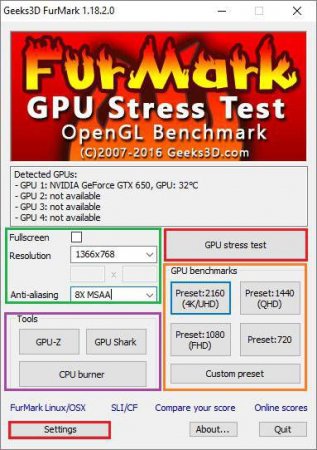
В якості додаткового інструменту, так би мовити, для зручності проведення перевірки можна встановити фільтр згладжування (Anti-alias), якому слід визначити значення «8x MSAA» (іноді 4x, якщо це підтримується чіпом). Окремо зверніть увагу, що при встановленій тривозі, досягнувши критичних температур, програма тест не зупинить. Вона всього лише видасть повідомлення про те, що даний показник досягнутий, а якщо температура перевищить показник на 100 градусів - подальшу перевірку взагалі рекомендується зупинити або проводити її на свій страх і ризик, інакше ніхто не дасть гарантії, що відеокарта просто не вийде з ладу (після такого перегріву її можна буде хіба що викинути).
Запуск тесту
Тепер, власне, про тести, які пропонує додаток FurMark. Як користуватися ними? Немає нічого простіше, ніж задіяти кнопки, розташовані в правій частині головного вікна. Проводити тестування можна навіть в режимі 4k з максимальним дозволом екрану. Для старту перевірки потрібно просто вибрати необхідний режим і натиснути кнопку Go. Однак будьте пильні! Надмірні навантаження, які можна встановити в призначених для користувача настройках, можуть призвести тільки до того, що процесор графічного прискорювача просто згорить. Тому краще віддати перевагу виключно тестів, які є в представленому вигляді в самій програмі. Також не варто захоплюватися часом тестування, якщо не хочете, щоб відеоадаптер просто «вилетів». До речі сказати, за умови запуску утиліт GPU-Z і GPU Shark можна відслідковувати не тільки температуру, а і швидкість обертання вентиляторів охолодження (кулерів) по типу того, як це відбувається у відомому додатку SpeedFan. Звичайно, вплинути на їх роботу не вийде, тим не менш моніторинг зробити можна.
Журнал звіту і деякі поради по проведенню тестів
Така програма FurMark. Як користуватися нею, вже трохи зрозуміло. Тепер кілька слів про звітах.
По завершенні будь-якого з вибраних тестів (користувальницьких в тому числі), програма сформує спеціальний звіт, в якому будуть вказані всі встановлені і застосовані параметри, відповідні кожному типу перевірки. Але в процесі проведення тестування користувач зможе в режимі реального часу спостерігати графік зростання температури (саме зростання, оскільки зміна температурного режиму буде проводитися по наростаючій). І взагалі, при проведенні перевірки не рекомендується відходити від комп'ютерного терміналу. При досягненні крайніх порогових значень тестування краще відразу зупинити, хоча б по причині того, що було зазначено вище (перегрів процесора графічного адаптера).
Висновок
В якості якогось висновку можна зазначити, що дана утиліта, хоча і є досить простою у використанні, тим не менше володіє деякими можливостями, які певним стандартним програмам просто недоступні. Більше того – програма поєднує в собі і три додатки, які в свій час були випущені у вигляді окремих додатків. І зауважте: саму програму не можна розглядати саме як засіб розгону графічного процесора і тим більше як інструмент оптимізації виділеної пам'яті відеокарти. Це всього лише засіб перевірки з використанням стрес-тесту на предмет витримування прискорювачем максимально можливих температур, не більше того. Але і захоплюватися використанням даної програми теж не варто. Ну, один-два рази провести перевірку можна. Але застосовувати програму постійно не рекомендується, оскільки таких навантажень відеокарта може просто не витримати. Нарешті, наскільки доцільно застосовувати дану утиліту для вбудованих відеочіпів? Здається, жоден мало-мальськи тямуща користувач не додумається встановлювати сучасні ігри на не призначені для цього системи. У найпростішому випадку гра просто не запуститься. І тестування графічного прискорювача в цьому випадку виявляється абсолютно недоцільним. До того ж інтегровані відеокарти на такі стрес-тести з досягненням граничних температур 100 градусів і вище не розраховані. А це вже говорить про багато що. Залишається додати, що програма, безумовно, є корисною і до того ж однією з найбільш просунутих в своїй області. Але ось тести на стресові навантаження виглядають явно завищеними за своїм налаштувань (навіть у представленому вигляді). А якщо взяти до уваги, що недосвідчений користувач може встановити такі пікові значення для всіх показників, які карта просто не витримає, то і застосовувати таку програмну утиліту випливає явно з розумом. Але оверклокери – люди непередбачувані, так що намагатися їм щось втовкмачити або пояснювати - в більшості випадків справа абсолютно марна. Втім, і серед них зустрічаються тверезомислячі люди. А початківцям юзерам до цієї програми, принаймні, без знання основ проведення тестування відеокарти та оверклокінгу, краще не підходити і близько, а то ж можна нанести «залозу» такої шкоди, що його залишиться тільки викинути на смітник. І це ще не піднімалося питання того, що з ладу можуть вийти і деякі інші компоненти, встановлені на материнській платі (вона адже в процесі перевірки теж може нагріватися внаслідок елементарних законів фізики по теплопередачі).